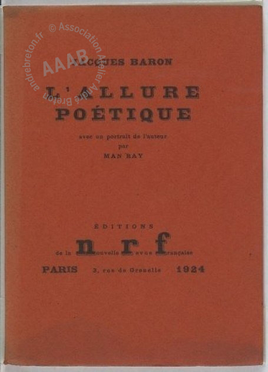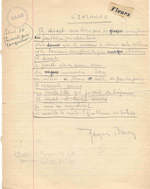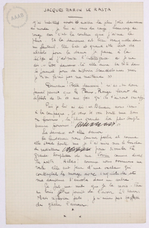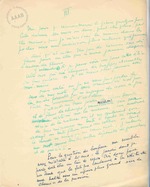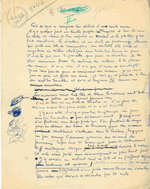Descriptif
Recueil poétique publié en 1924 avec un portrait de l'auteur en frontispice par Man Ray.
Édition originale avec portrait de l'auteur en frontispice ; exemplaire hors commerce numéroté sur vergé Navarre. Collection « Une œuvre, un portrait ».
Envoi autographe signé de Jacques Baron :
« À André Breton mon très cher ami, Jacques Baron. »
Second envoi autographe signé de Baron à Breton sur une autre page :
« Cher ami, je voudrais bien vous promettre mes espoirs, je vous donne mon amitié. Jacques Baron. »
Un poème manuscrit, Vie végétative, est joint à l'ouvrage ainsi qu’une fleur séchée. [catalogue de la vente, 2003]
Il est fait mention de L'Allure poétique dans certains textes réunis dans le lot 2056 à l'occasion de la vente André Breton à l'hôtel Drouot en 2003. Parmi ces manuscrits et poèmes autographes, certains paraîtront dans ce recueil de 1924. [site André Breton, 2025]
| Notes bibliographiques | Paris, N.R.F., 1924. In-12, broché. |
| Date d'édition | 1924 |
| Édition | édition originale |
| Langues | français |
| Bibliothèque | Bibliothèque municipale de Nantes : Ms 3503 (nouvelle cote 611133/C37R) |
| Dimensions | 19,00 cm |
| Illustrations | Portrait |
| Nombre de pages | 80 p. |
| Éditeur | La Nouvelle Revue française, Librairie Gallimard, Paris |
| Crédit | © Man Ray Trust /ADAGP, Paris, 2005. |
| Référence | 6105000 |
| Vente Breton 2003 | Lot 53 |
| Mots-clés | arts graphiques, portrait, poésie, théorie littéraire |
| Catégories | Pièces, poésies, romans, essais |
| Exposition | Le surréalisme. Sources, histoire, affinités
|
| Lien permanent | https://cms.andrebreton.fr/fr/work/56600100401191 |
Lieu d'exposition

Leaflet | Esri — Sources: Esri, HERE, Garmin, Intermap, increment P Corp., GEBCO, USGS, FAO, NPS, NRCAN, GeoBase, IGN, Kadaster NL, Ordnance Survey, Esri Japan, METI, Esri China (Hong Kong), (c) OpenStreetMap contributors, and the GIS User Community
Notice reliée à :
10 Œuvres
False
Vous souhaitez enregistrer cette notice dans un album personnel. L'album vous permet de concevoir votre propre galerie d'images pour vos étudiants ou vos élèves, d'établir votre carnet de ressources pour un travail en cours, d'imaginer votre galerie idéale, une exposition virtuelle, etc.
Pour créer un album, il vous suffit d'abord de créer un compte en cliquant sur Identifiant. Ensuite, vous créez un album sous la rubrique Participeren choisissant Albums. Une page s'affiche : en marge gauche, la rubrique « Albums » vous permet de cliquer sur "Ajouter un album".
False
Vous souhaitez enregistrer cette notice dans un album personnel. L'album vous permet de concevoir votre propre galerie d'images pour vos étudiants ou vos élèves, d'établir votre carnet de ressources pour un travail en cours, d'imaginer votre galerie idéale, une exposition virtuelle, etc.
Pour créer un album, il vous suffit d'abord de créer un compte en cliquant sur Identifiant. Ensuite, vous créez un album sous la rubrique Participeren choisissant Albums. Une page s'affiche : en marge gauche, la rubrique « Albums » vous permet de cliquer sur "Ajouter un album".
False
Vous souhaitez enregistrer cette notice dans un album personnel. L'album vous permet de concevoir votre propre galerie d'images pour vos étudiants ou vos élèves, d'établir votre carnet de ressources pour un travail en cours, d'imaginer votre galerie idéale, une exposition virtuelle, etc.
Pour créer un album, il vous suffit d'abord de créer un compte en cliquant sur Identifiant. Ensuite, vous créez un album sous la rubrique Participeren choisissant Albums. Une page s'affiche : en marge gauche, la rubrique « Albums » vous permet de cliquer sur "Ajouter un album".
False
Vous souhaitez enregistrer cette notice dans un album personnel. L'album vous permet de concevoir votre propre galerie d'images pour vos étudiants ou vos élèves, d'établir votre carnet de ressources pour un travail en cours, d'imaginer votre galerie idéale, une exposition virtuelle, etc.
Pour créer un album, il vous suffit d'abord de créer un compte en cliquant sur Identifiant. Ensuite, vous créez un album sous la rubrique Participeren choisissant Albums. Une page s'affiche : en marge gauche, la rubrique « Albums » vous permet de cliquer sur "Ajouter un album".
False
Vous souhaitez enregistrer cette notice dans un album personnel. L'album vous permet de concevoir votre propre galerie d'images pour vos étudiants ou vos élèves, d'établir votre carnet de ressources pour un travail en cours, d'imaginer votre galerie idéale, une exposition virtuelle, etc.
Pour créer un album, il vous suffit d'abord de créer un compte en cliquant sur Identifiant. Ensuite, vous créez un album sous la rubrique Participeren choisissant Albums. Une page s'affiche : en marge gauche, la rubrique « Albums » vous permet de cliquer sur "Ajouter un album".
False
Vous souhaitez enregistrer cette notice dans un album personnel. L'album vous permet de concevoir votre propre galerie d'images pour vos étudiants ou vos élèves, d'établir votre carnet de ressources pour un travail en cours, d'imaginer votre galerie idéale, une exposition virtuelle, etc.
Pour créer un album, il vous suffit d'abord de créer un compte en cliquant sur Identifiant. Ensuite, vous créez un album sous la rubrique Participeren choisissant Albums. Une page s'affiche : en marge gauche, la rubrique « Albums » vous permet de cliquer sur "Ajouter un album".
False
Vous souhaitez enregistrer cette notice dans un album personnel. L'album vous permet de concevoir votre propre galerie d'images pour vos étudiants ou vos élèves, d'établir votre carnet de ressources pour un travail en cours, d'imaginer votre galerie idéale, une exposition virtuelle, etc.
Pour créer un album, il vous suffit d'abord de créer un compte en cliquant sur Identifiant. Ensuite, vous créez un album sous la rubrique Participeren choisissant Albums. Une page s'affiche : en marge gauche, la rubrique « Albums » vous permet de cliquer sur "Ajouter un album".
False
Vous souhaitez enregistrer cette notice dans un album personnel. L'album vous permet de concevoir votre propre galerie d'images pour vos étudiants ou vos élèves, d'établir votre carnet de ressources pour un travail en cours, d'imaginer votre galerie idéale, une exposition virtuelle, etc.
Pour créer un album, il vous suffit d'abord de créer un compte en cliquant sur Identifiant. Ensuite, vous créez un album sous la rubrique Participeren choisissant Albums. Une page s'affiche : en marge gauche, la rubrique « Albums » vous permet de cliquer sur "Ajouter un album".
False
Vous souhaitez enregistrer cette notice dans un album personnel. L'album vous permet de concevoir votre propre galerie d'images pour vos étudiants ou vos élèves, d'établir votre carnet de ressources pour un travail en cours, d'imaginer votre galerie idéale, une exposition virtuelle, etc.
Pour créer un album, il vous suffit d'abord de créer un compte en cliquant sur Identifiant. Ensuite, vous créez un album sous la rubrique Participeren choisissant Albums. Une page s'affiche : en marge gauche, la rubrique « Albums » vous permet de cliquer sur "Ajouter un album".
False
Vous souhaitez enregistrer cette notice dans un album personnel. L'album vous permet de concevoir votre propre galerie d'images pour vos étudiants ou vos élèves, d'établir votre carnet de ressources pour un travail en cours, d'imaginer votre galerie idéale, une exposition virtuelle, etc.
Pour créer un album, il vous suffit d'abord de créer un compte en cliquant sur Identifiant. Ensuite, vous créez un album sous la rubrique Participeren choisissant Albums. Une page s'affiche : en marge gauche, la rubrique « Albums » vous permet de cliquer sur "Ajouter un album".